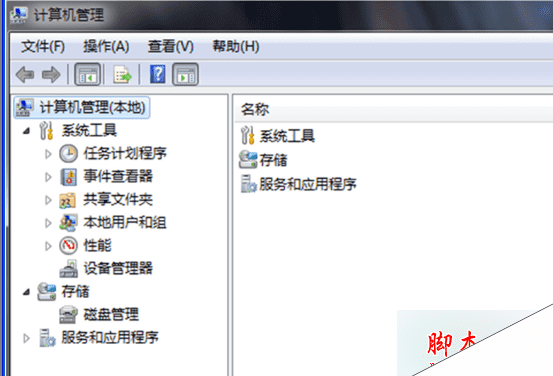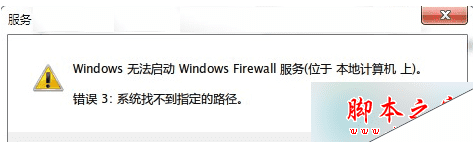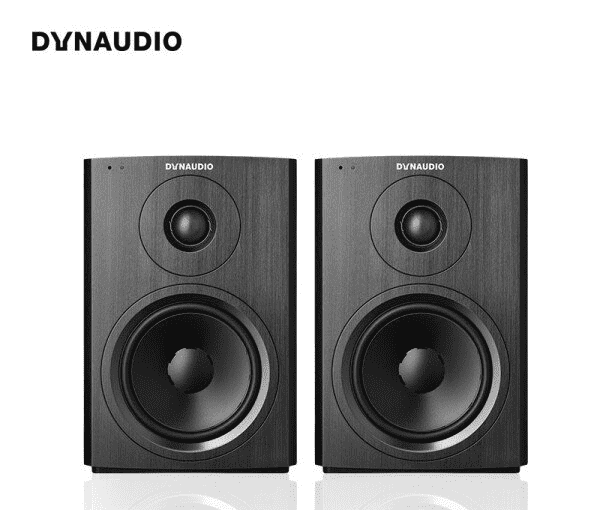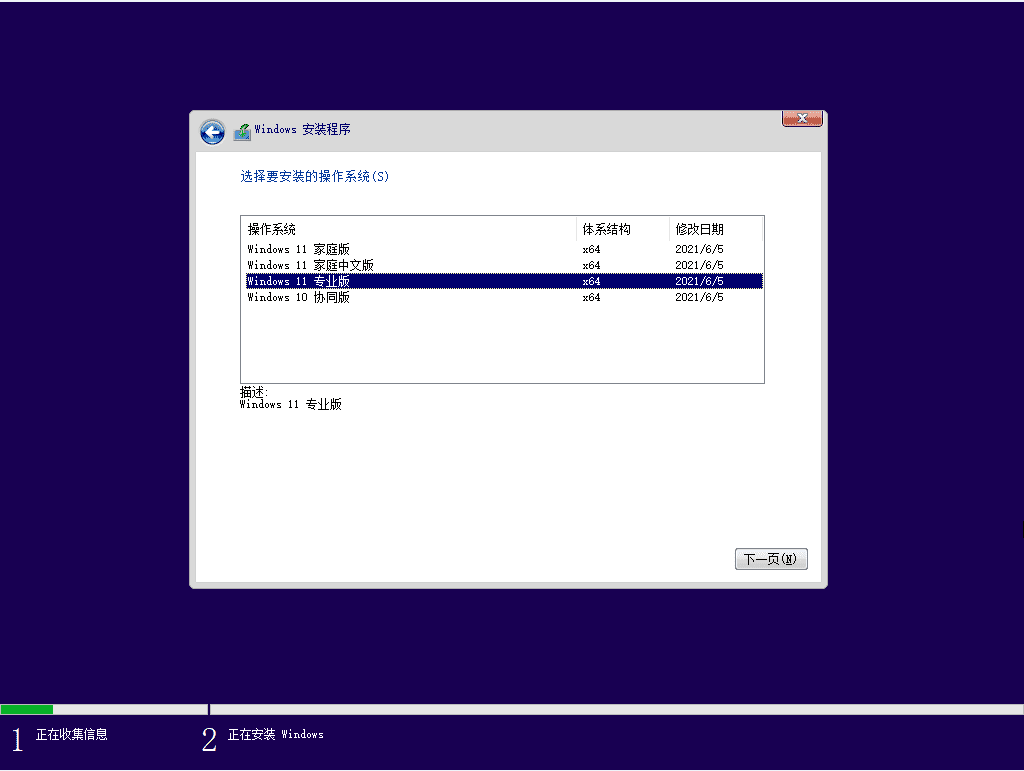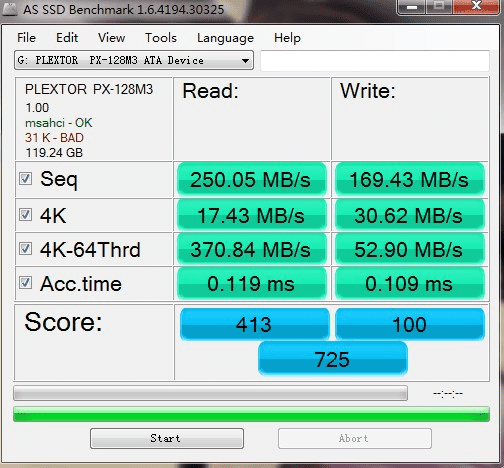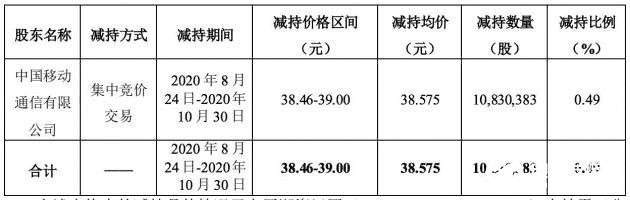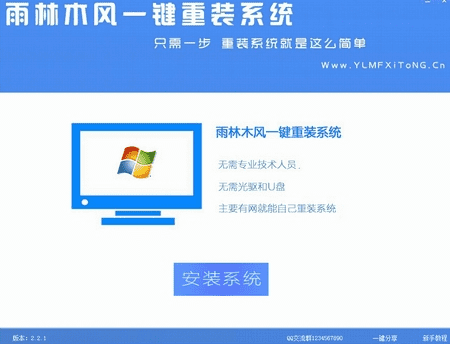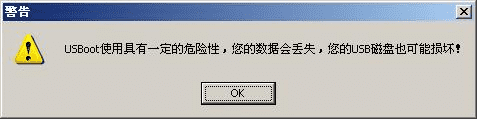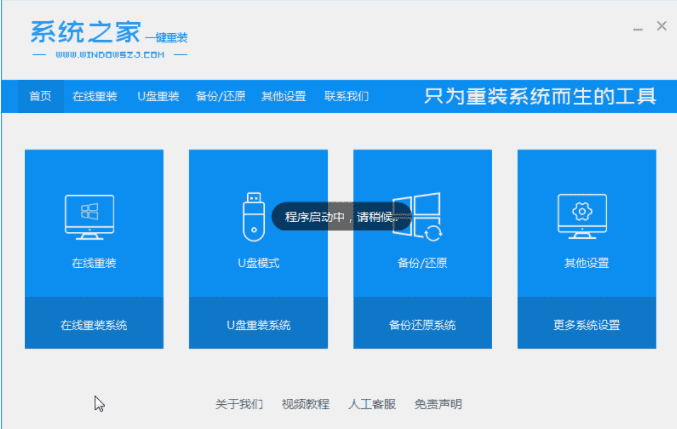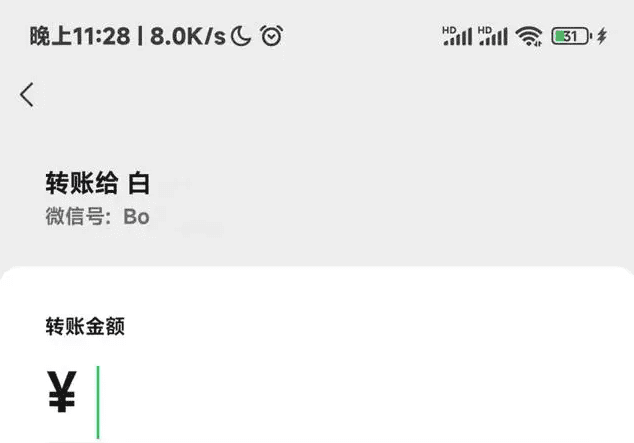相比之前的windows系统,win11系统的功能更加新颖好用,操作界面也更加美观。因此,很多网友都想在自己的电脑上重装win11系统来体验一下。那么在特定电脑上重装win11系统如何更简单呢?方法有很多种。下面我就给大家分享一下电脑重装win11系统的步骤,适合电脑新手。
工具/材料:
系统版本:windows11系统
品牌型号:戴尔 Inspiron 15
软件版本:小白一键重装系统2320
方法/步骤:
方法一:在win10系统内升级win11系统(适合已收到win11升级推送的用户)
1。进入win10系统桌面,点击开始菜单,选择“设置”进入。
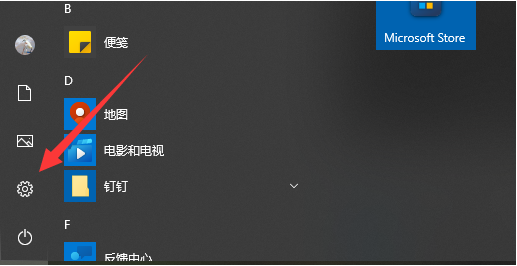
2。点击“更新和安全”进入。

3。选择左下角的“Windows Insider程序”进入。

4。点击右侧“开始”,根据图标选择,等待系统自动升级到win11系统。

注意:升级前需要注册Microsoft帐户。如果你还没有收到升级推送,或者电脑配置不够高,那么请看下面使用第三方新手工具的安装方法。
方法二:使用新手工具一键在线重装win11系统(适合电脑能进入系统的情况)
如果方法一不适用,那么我们可以使用小白的一键重装系统工具来帮助我们达到安装win11系统的目的。这里我要演示的是小白工具的在线安装功能。具体操作如下:
1。安装电脑,打开小白的一键重装系统工具。在在线重装一栏,可以直接选择win11系统,点击安装该系统。

2。等待软件下载系统镜像和部署环境,完成后自动重启电脑。

3。自动选择小白-pe系统进入。

4。小白安装工具会自动打开并安装win11系统,然后自动重启电脑。
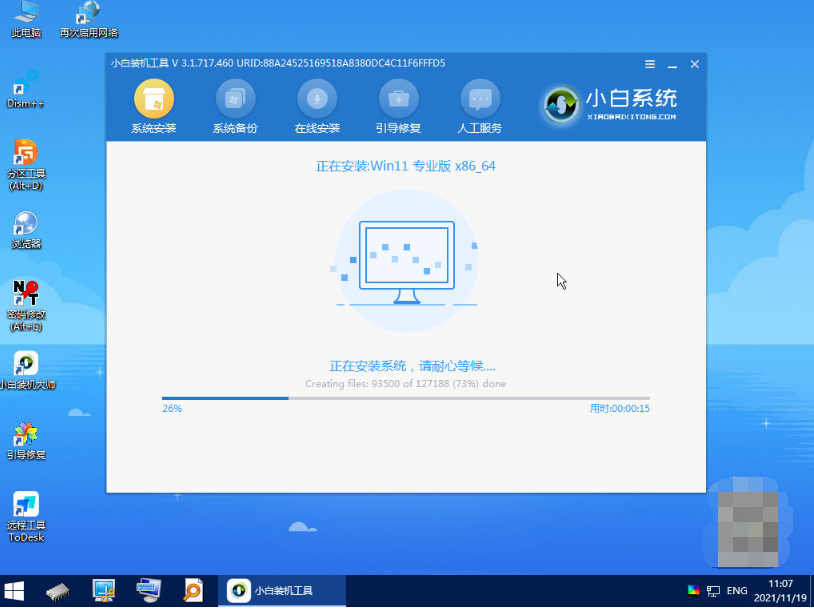
5。进入新的系统桌面,安装成功。

方法三:使用新手工具制作U盘重装win11系统(适合电脑无法进入系统的情况)
如果此时电脑无法正常使用,而您还想安装win11系统,那么就需要使用工具创建U盘的功能来重新安装系统。具体步骤如下:
1。在工作电脑上安装并打开小白一键重装系统工具,插入U盘,进入生产系统模式。

2。选择win11系统,点击开始创建USB启动盘。

3。等待U盘启动盘制作完毕,预览电脑主板的启动热键,拔下U盘退出。

4。将USB启动盘插入需要安装的电脑,重启后按启动热键进入启动界面,选择USB启动项进入第一个PE系统。

5。打开pe桌面上的小白安装工具,选择系统,点击安装到c盘。

6。安装完成后,拔出U盘并重新启动计算机。

7。成功进入新系统桌面。

注意:无论您使用哪种方法,都需要备份重要数据,以免重装系统时丢失。
总结:
以上是电脑重装win11系统的步骤。下面与大家分享三种方法。我们可以通过win10系统直接升级安装win11,也可以使用小白一键系统重装工具一键在线安装win11或者制作U盘安装win11。有需要的朋友可以参考教程。更多计算机知识,也可以到“小白系统官网”查看。